윈도우10 공유폴더 만들고 공유하기
네트워크 내에서 PC 간 파일을 원활히 공유하고자 할 때, 공유 설정이 활성화되어 있지 않으면 파일 전송이 불가능하다. 설령 공유 설정을 완료했더라도, 윈도우 업데이트로 인해 네트워크 공유 설정이 초기화되어 공유 기능이 작동하지 않는 경우가 빈번하다. 이로 인해 “어제까지 문제없이 공유되었는데, 오늘은 왜 안 되는가?”라는 의문과 함께 불편함을 느낄 수 있다. 그러나 간단한 설정 방법을 숙지한다면, 별도의 스트레스 없이 다른 PC의 파일을 손쉽게 열람하거나 편집할 수 있다. 본 포스팅에서는 윈도우 10을 기준으로 네트워크 파일 공유 방법을 자세히 살펴보고, 차후 기사에서 윈도우 11을 기준으로 한 공유 방법을 다룰 예정이다.
공유를 위한 조건은?
네트워크를 통한 파일 공유를 위해서는 모든 PC가 동일한 네트워크에 연결되어 있어야 한다. 즉, 동일한 공유기를 사용해야 한다는 의미이다. 보다 구체적으로, 각 PC의 기본 게이트웨이(Default Gateway)가 일치해야 한다. 이를 간단히 설명하자면, 파일 열람 및 전송은 동일한 네트워크 통로를 통해 이루어져야 가능하다. 만약 동일한 공간에서 파일 공유가 원활하지 않다고 판단된다면, 다수의 공유기가 사용되고 있는 것은 아닌지 확인할 필요가 있다. 이와 같은 상황을 점검하는 구체적인 방법은 별도의 기사에서 다룰 예정이다.
공유를 해야 할 PC의 조건(가장 중요)
파일 공유를 보다 쉽게 이해하기 위해, 대상 PC를 외부 접근이 가능한 '공격당하는 PC'로 비유할 수 있다. 이를 위해서는 다른 PC가 해당 컴퓨터에 접속할 수 있도록 접근 권한을 허용하는 설정 과정이 반드시 필요하다. 아래 첨부된 이미지를 참조하면 이 절차를 보다 명확하게 파악할 수 있다.
1. 우측하단에 있는 네트워크 아이콘에서 오른쪽을 클릭 - 네트워크 및 인터넷 설정 열기 - 네트워크 및 공유센터


네트워크 공유센터를 들어갈 수 있는 방법은 여러가지가 있으니 각자 편한 대로치고 들어가면 된다.
2. 고급 공유 설정 변경 - 네트워크 검색 켜기 / 파일 및 프린터 공유 켜기

3. 모든 네트워크 - 아래와 똑같이 설정을 변경하면 된다.

4. 공유폴더 만들기
공유를 원하는 해당폴더를 공유하는 방법은 아래와 같다.
해당폴더 우클릭 - 속성 - 공유탭 - 공유
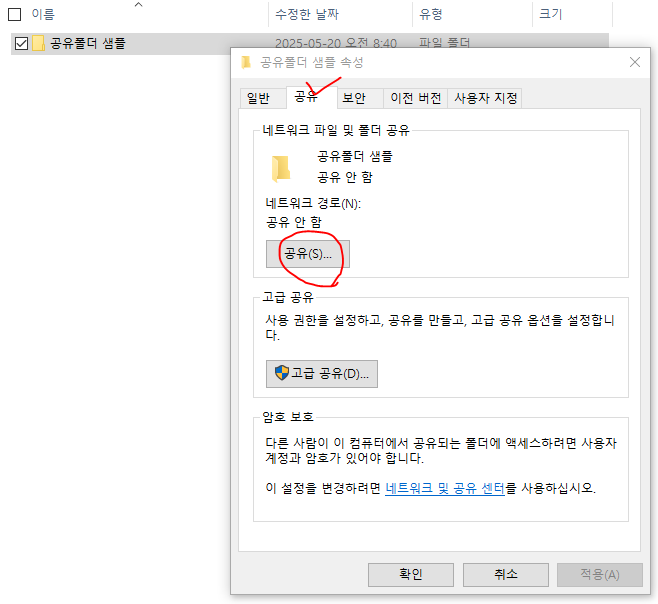
네트워크 액세스 창이 표시되면 '공유할 사람을 선택하십시오'라는 문구 아래에 공유 대상을 지정할 수 있는 버튼이 나타난다. 여기서 'Everyone'을 선택한 후, 하단의 공유 버튼을 클릭한다. 'Everyone'으로 설정하면 보안상 문제가 있을 수 있다고 우려할 수 있지만, 사용 환경에 따라 특정 PC만 추가로 지정할 수도 있다. 공유 설정이 완료되면 '폴더가 공유되었습니다'라는 확인 창이 표시된다. 이 창이 나타났다면, 대상 PC(즉, '공격받는 PC')의 공유 설정은 성공적으로 마무리된 것이다.
공유확인 방법
파일 공유를 위해 접근하는 PC(편의상 '공격하는 PC'로 비유)에서 간단한 절차를 따를 수 있다. 먼저, '윈도우 로고 + R' 키를 눌러 '실행' 창을 띄운다. 이어서 나타나는 창에서 백슬래시 키(₩₩ 또는 \)를 두 번 입력한다. 이 키를 입력하면 \ 형태로 표시될 수 있으나, 동일한 의미이므로 당황할 필요는 없다. 이후, 공유 폴더가 있는 대상 PC(즉, '공격받는 PC')의 장치 이름을 입력하고 엔터를 누르면, 해당 PC에서 공유된 폴더가 즉시 표시된다. 만약 대상 PC의 장치 이름을 모를 경우, 저~ 아래에 설명된 방법으로 손쉽게 확인할 수 있다.
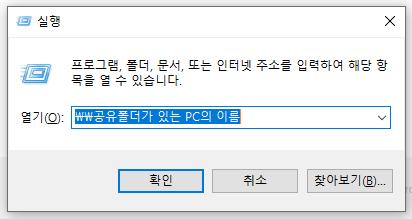
공유폴더가 있는 PC(공격받는 PC)의 이름을 확인하는 방법은 아래와 같다.
바탕화면에서 내PC 우클릭 - 정보창에서 장치이름 확인

공유가 안된다면?
설정을 마쳤는데 공유가 안된다면 미치고 팔짝 뛸 일이다. 이 경우, 동일한 공간 내에서 여러 대의 공유기를 사용하고 있는 것은 아닌지 의심해 볼 필요가 있다. 또한, 공유기의 DHCP 설정이 비활성화되어 있을 가능성도 있으므로 반드시 점검해야 한다. 이와 관련된 자세한 내용은 글이 길어질 수 있으니 별도의 포스팅으로 다루겠다. 그때까지 건강하고 행복하게 지내시길 비나이다 비나이다.